在当今的数字化时代,视频创作已成为许多人记录生活和分享故事的重要途径。度加创作工具作为一款功能强大的视频编辑软件,为视频创作者提供了丰富且易用的编辑功能,其中调整视频比例与画幅大小是不可或缺的环节。本文将详细介绍如何在度加剪辑中调整视频比例与画幅大小,帮助创作者更好地展示作品。
首先,你需要启动度加剪辑软件,并进入视频编辑页面。不论你是使用小米手机、vivo手机还是华为手机,操作流程都是相似的。在软件的首页,点击“开始创作”按钮,选择你需要编辑的视频。一旦视频被导入,你就可以开始调整视频比例与画幅大小了。
接下来,在视频编辑页面中,你需要找到画幅调整功能。这通常位于编辑页面的工具栏中。具体操作步骤如下:
在编辑页面,点击工具栏中的“画幅”按钮。
进入画幅调整页面后,你会看到多种画幅比例供你选择,如16:9、9:16、4:3等。
选择你需要的画幅比例,点击确认。
在调整画幅比例后,有时你会发现视频画面会出现空白或拉伸的情况。这时,你可以通过调整画幅背景来优化画面效果。具体操作如下:
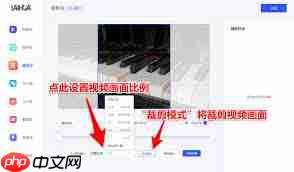
你可以选择模糊背景、颜色背景或图片背景来填充空白区域。
根据需要调整背景效果,确保画面整体美观。
在调整完画幅比例和背景后,你需要导出视频以保存你的编辑成果。具体操作步骤如下:
在编辑页面,点击工具栏中的“导出”按钮。
在导出设置中,你可以选择视频分辨率、帧率等参数。
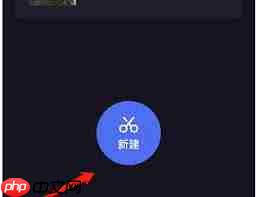
在调整视频比例与画幅大小时,有一些注意事项需要牢记:
保持画面构图美观:在调整画幅比例时,要确保画面构图合理,避免重要元素被裁剪或拉伸。
合理利用背景效果:在调整画幅背景时,要根据视频内容和风格选择合适的背景效果,以提升画面整体美感。
导出前预览:在导出视频前,务必预览一遍视频,确保画面效果符合你的预期。
总之,度加创作工具为视频创作者提供了强大的画幅调整功能,帮助他们更好地展示作品。只要掌握了正确的操作方法,你就能轻松调整视频比例与画幅大小,创作出更加优秀的视频作品。
以上就是度加创作工具如何调整视频比例的详细内容,更多请关注php中文网其它相关文章!

每个人都需要一台速度更快、更稳定的 PC。随着时间的推移,垃圾文件、旧注册表数据和不必要的后台进程会占用资源并降低性能。幸运的是,许多工具可以让 Windows 保持平稳运行。

Copyright 2014-2025 https://www.php.cn/ All Rights Reserved | php.cn | 湘ICP备2023035733号